Rumah >Tutorial perisian >Perisian Pejabat >Bagaimana untuk menggabungkan dua grafik dalam PPT
Bagaimana untuk menggabungkan dua grafik dalam PPT
- WBOYWBOYWBOYWBOYWBOYWBOYWBOYWBOYWBOYWBOYWBOYWBOYWBke hadapan
- 2024-03-20 17:00:081281semak imbas
editor php Yuzai membawakan anda perkongsian kemahiran PPT hari ini: Bagaimana untuk menggabungkan dua grafik? Fungsi grafik gabungan PPT boleh membantu pengguna dengan cepat mencipta kesan grafik yang lebih jelas dan menarik serta meningkatkan daya tarikan visual persembahan. Melalui operasi mudah, pengguna boleh dengan mudah menggabungkan grafik yang berbeza, melaraskan saiz, warna dan kedudukan untuk mencipta kesan yang lebih kaya dan lebih pelbagai. Seterusnya, mari pelajari langkah-langkah khusus!
1 Mula-mula, buka dokumen PPT pada komputer anda, dan kemudian buat slaid PPT baharu, (seperti yang ditunjukkan dalam gambar di bawah).
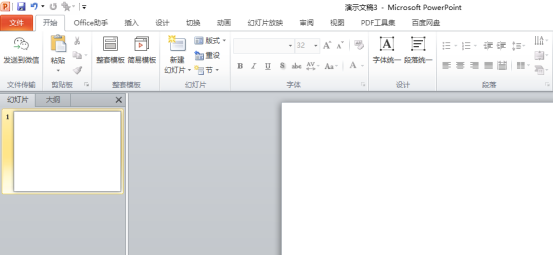
2 Kemudian, cari [Shape] dalam item bar menu atas [Insert], dan pilih bentuk yang perlu diimport dalam kotak drop-down bentuk (seperti yang ditunjukkan dalam bulatan merah dalam rajah di bawah).
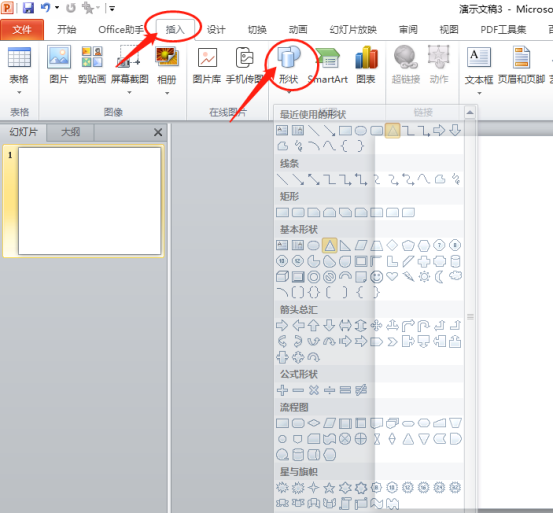
3. Gunakan fungsi sisipan PPT untuk memasukkan bentuk segi tiga dan bulatan ke dalam PPT mengikut urutan, dan laraskan saiz dan kedudukan bentuk (seperti yang ditunjukkan oleh anak panah merah dalam gambar di bawah).
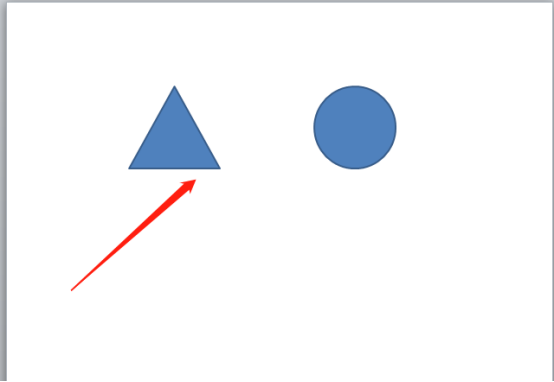
4 Seterusnya, tekan [kekunci ctrl] pada papan kekunci dan gunakan tetikus untuk memilih dua bentuk, kemudian klik kanan tetikus [butang kanan], dan pilih [Combine/Combine] dalam bar menu. yang muncul, (seperti yang ditunjukkan di bawah) (ditunjukkan dalam bulatan merah dalam rajah).
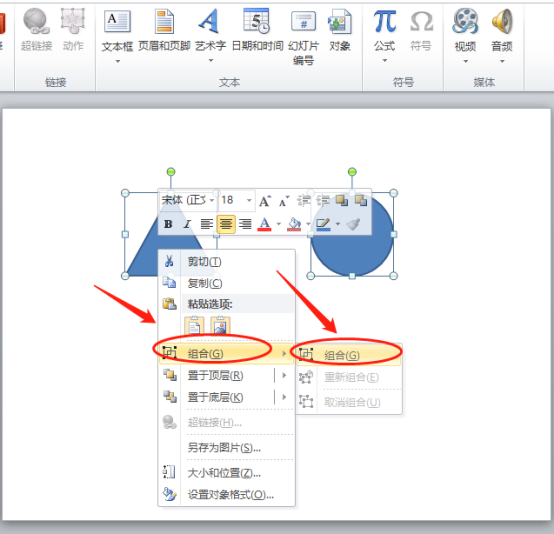
5 Akhirnya, selepas melengkapkan tetapan di atas, anda boleh menggabungkan kedua-dua grafik bersama-sama dalam ppt (seperti yang ditunjukkan dalam gambar di bawah).
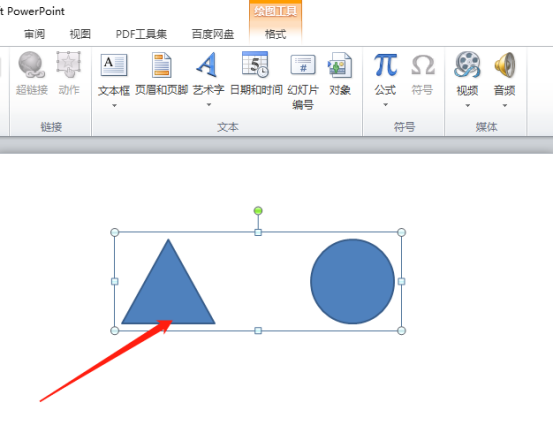
Atas ialah kandungan terperinci Bagaimana untuk menggabungkan dua grafik dalam PPT. Untuk maklumat lanjut, sila ikut artikel berkaitan lain di laman web China PHP!

